Este artículo lo ayudará a resolver numerosos problemas típicos de Netflix sin esperar a que responda el soporte de Netflix. Puede haber ocasiones en las que Netflix no sea accesible; sin embargo, la mayoría de las veces, cuando se encuentra con un problema de Netflix o no puede transmitir, es algo que puede solucionar.
Le enseñaremos cómo resolver cualquier problema que pueda encontrar mientras mira Netflix. Si se pregunta si Netflix está inactivo en este momento o por qué tiene problemas para transmitirlo, esta guía lo ayudará a resolver el problema para que pueda reanudar la visualización. También descubrirá cómo restablecer Netflix y qué hacer si las películas descargadas de Netflix no se muestran en su dispositivo iPhone o Android.
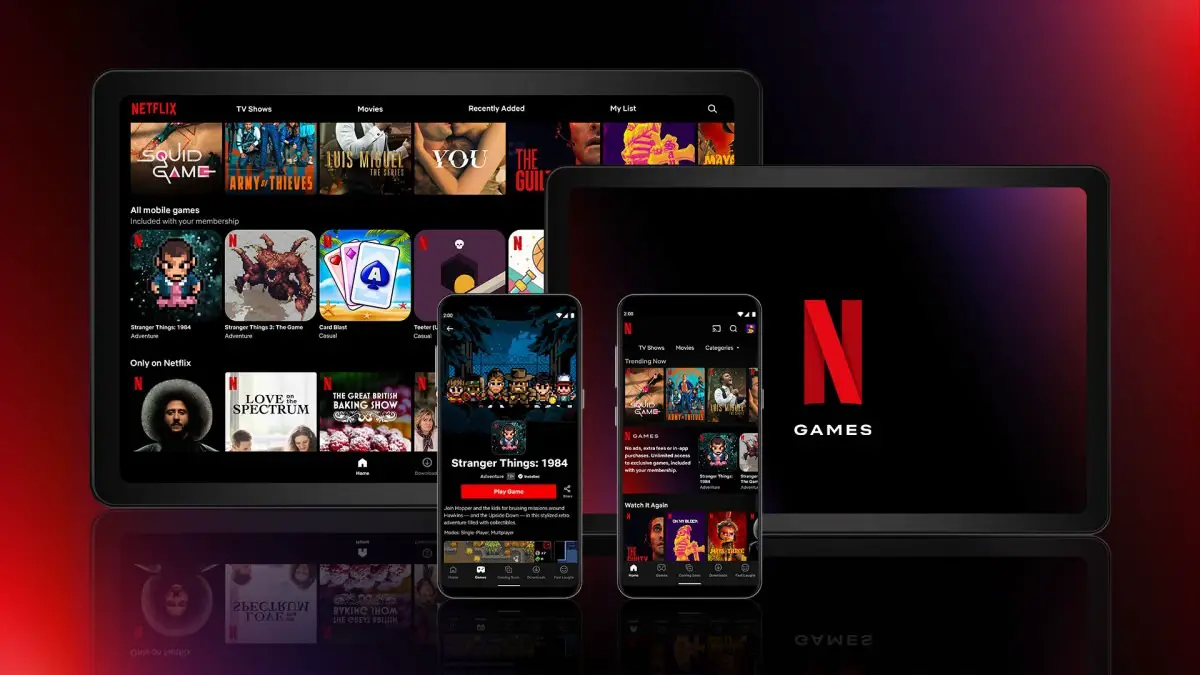
Revisaremos los códigos de error y algunos problemas típicos de Netflix en iOS, Android, PC y Mac. También cubriremos la resolución de problemas de transmisión de Netflix en Apple TV, PlayStation 4, Xbox One y otros dispositivos conectados.
Problemas de conexión de Netflix
Si tiene problemas para ver Netflix en su computadora, hay algunos pasos que puede seguir para resolver el problema. Si tiene un problema con la transmisión de video, es posible que la calidad de la imagen sea deficiente o que el episodio comience con un retraso prolongado. Es probable que este problema se deba a una conexión a Internet inadecuada. Esto puede ocurrir en casa o mediante una conexión a Internet compartida.
Puede realizar una prueba de velocidad en su dispositivo para ver si tiene la velocidad mínima requerida para calidad SD y HD. Estos son algunos métodos para resolver los problemas de almacenamiento en búfer de Netflix:
- Se recomienda encarecidamente reiniciar su iPhone, Smart TV, consola de juegos u otro dispositivo del que dependa para acceder a Netflix.
- Reinicie su enrutador inalámbrico, déjelo reposar durante 60 segundos y luego vuelva a enchufarlo.
- Desconecte su módem de su conexión a Internet y espere entre 30 y 60 segundos para reiniciarlo.
- Verifique la posición de su enrutador WiFi. Si su enrutador está oculto detrás de un objeto, muévalo a una mejor ubicación.
Desafortunadamente, si todavía tiene problemas con Netflix, puede intentar conectar su dispositivo directamente al módem de su ISP usando una conexión Ethernet para ver si el problema está en su enrutador o proveedor. Es típico que su proveedor de servicios de Internet señale con el dedo a su enrutador, por lo que hacer esto le permitirá identificar dónde radica el problema y ponerse en contacto con ellos para obtener ayuda. Cubrimos cómo puede aumentar su señal wi-fi en un artículo.
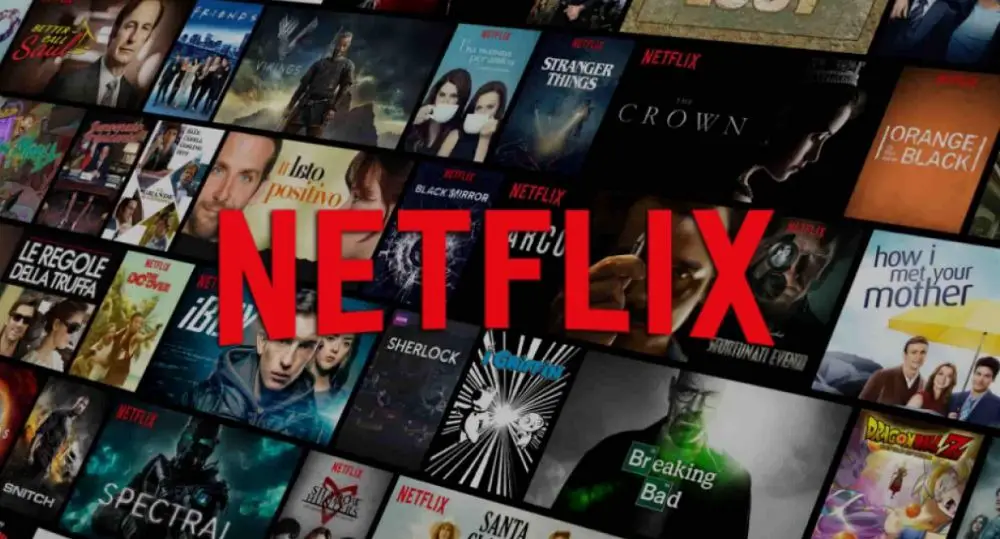
La aplicación de Netflix falla
Netflix puede fallar todo el tiempo. A pesar de sus inconvenientes, normalmente puede solucionar el problema en unos minutos. Deberá descubrir la solución adecuada para cada situación según lo que esté tratando de ver en Netflix.
Lo primero que debe probar en cualquier teléfono inteligente es reiniciar la aplicación. Si eso no funciona, debe apagarlo y luego volver a encender el dispositivo. Esta técnica funciona para televisores y reproductores de Blu-ray, así como para teléfonos inteligentes.
Si la aplicación de Netflix sigue fallando, deberías investigarla más a fondo. Lo mejor que puede hacer es desinstalar y reinstalar la aplicación Netflix después de que su dispositivo se reinicie. Si está usando una computadora o Smart TV, cierre la sesión de Netflix y vuelva a iniciar sesión. También puede buscar actualizaciones de la aplicación de Netflix en el sitio web del fabricante.
Problemas de descarga de películas de Netflix
Si usa la función de descarga de Netflix en su iPhone, iPad o dispositivo Android, es posible que tenga problemas. Antes de continuar, asegúrese de tener la versión más reciente de iOS o Android, así como de que Netflix esté actualizado. Si su dispositivo tiene jailbreak o root, es posible que no pueda descargar películas de Netflix. Netflix no permitirá descargas en estos dispositivos. Si tiene problemas para descargar Netflix en dispositivos aprobados, verifique si su aplicación de Netflix está actualizada, tiene suficiente espacio de almacenamiento y si su conexión a Internet funciona.
Problemas de Netflix relacionados con el inicio de sesión
A pesar de usar la contraseña correcta, si no puede acceder a su cuenta de Netflix, lo más probable es que el problema esté en su Internet o enrutador. Aquí hay algunas opciones para resolver esta dificultad.
- Vuelva a conectar su servicio de Internet.
- Cuando vea el error UI, NW o AIP, desconecte Internet durante unos segundos y luego vuelva a conectarlo.
- Vuelva a instalar la aplicación Netflix.
Si aún no puede iniciar sesión después de asegurarse de que la configuración de su red sea correcta, cierre y reinicie la aplicación Netflix en su dispositivo. Esto borrará el caché en su dispositivo, lo que le permitirá reanudar la visualización.
Si esto no resolvió su problema, todavía hay esperanza. Debe cerrar sesión en su dispositivo y luego apagarlo y reiniciarlo. Ya sea que esté utilizando un iOS, Android o PC, debe apagar y reiniciar cualquier equipo que esté utilizando en este momento. También puede desinstalar el programa y volver a instalarlo. Esto resolverá su problema y le dará a su aplicación un nuevo comienzo.
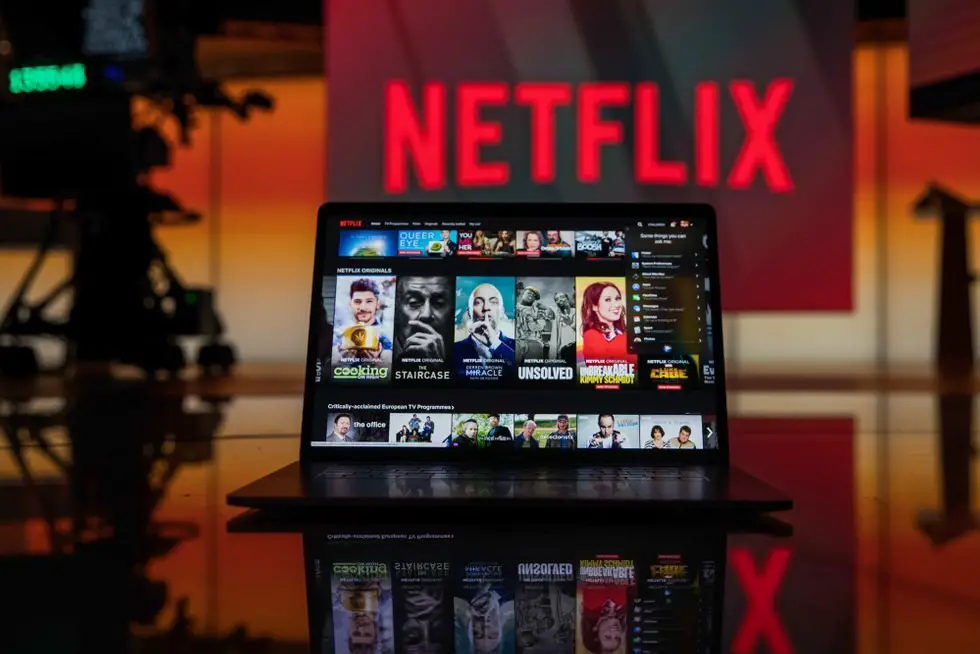
Problemas de Netflix con respecto a las restricciones geográficas
Netflix es un conocido servicio de transmisión que tiene miles de películas para atraer a los espectadores. Además, Netflix tiene bibliotecas separadas para cada área.
La biblioteca de EE. UU. es actualmente la colección más popular y más grande, que incluye los mejores éxitos de taquilla, originales emocionantes y los últimos lanzamientos. Y supongamos que vives en un país diferente y quieres ver Netflix en los Estados Unidos. En ese escenario, necesitará una VPN para circunnavegar las restricciones geográficas. Tenemos guías sobre cómo configurar una VPN en iPhone, así como sobre cómo usar VPN de terceros en Mac.
Problemas de Netflix con la transmisión 4K
Asegúrese de tener acceso a Ultra HD y cuatro pantallas de transmisión con su suscripción. Comprueba la velocidad de tu conexión a Internet. Para ver 4K, Netflix recomienda una velocidad de descarga mínima de 25 Mbps. Si no tiene material 4K o 4K HDR, es posible que su dispositivo no pueda reproducirlo. Si cumple con los criterios anteriores, puede ver 4K en un Smart TV 4K; sin embargo, los Apple TV, Fire TV y otros dispositivos de transmisión más antiguos no son compatibles con 4K a menos que estén diseñados específicamente para hacerlo. Es posible que deba comprar un dispositivo compatible con Netflix 4K o usar una computadora para transmitir Netflix 4K si aún no posee uno de estos dispositivos.
Si está utilizando el dispositivo de transmisión y la suscripción adecuados, debe verificar los cables HDMI para asegurarse de que funcionen correctamente, pero no encontrará un símbolo de Ultra HD junto a una película. De lo contrario, intente conectarse a través de un puerto diferente. Algunos televisores solo son capaces de admitir un único tipo de estándar. Para ver contenido Ultra HD, su televisor y dispositivo de transmisión deben ser compatibles con HDCP 2.2. Para obtener información detallada sobre el tema, puede consultar nuestro artículo sobre cómo ver Netflix en 4K UHD.
Problemas de almacenamiento en búfer de Netflix
Netflix puede tener problemas de almacenamiento en búfer según el dispositivo que esté utilizando para ver sus películas y programas de TV favoritos.
Problemas de almacenamiento en búfer de Netflix en dispositivos domésticos
Algunos usuarios pueden tener dificultades de almacenamiento en búfer persistentes a medida que crece la popularidad del contenido HD y 4K de Netflix. Cuando mira videos HD o 4K, es probable que su conexión no sea lo suficientemente fuerte. Para solucionar este problema, establezca las preferencias de reproducción en Automático o por debajo de Alto. También puedes probar tu velocidad de Internet con esta sencilla herramienta que ofrece Netflix.
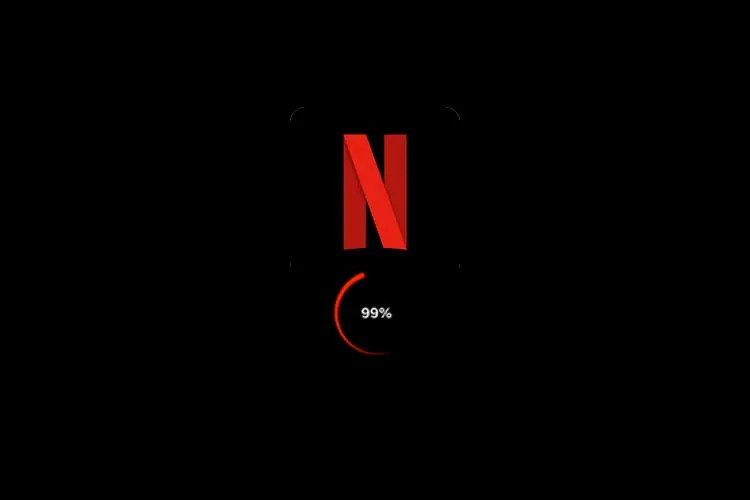
Problemas de almacenamiento en búfer de Netflix en dispositivos móviles
Sin embargo, cuando se conecta a Internet a través de un teléfono inteligente, pueden ocurrir los mismos problemas de almacenamiento en búfer. Asegúrese de estar conectado a Wi-Fi en lugar de a la red 4G de su proveedor de telefonía móvil. Recomendamos encarecidamente utilizar 5 GHz en lugar de 2,4 GHz siempre que sea posible.
¿Cómo resolver problemas de Netflix en Apple TV?
La aplicación de Netflix en Apple TV tiene un problema de software. El dispositivo debe reiniciarse para solucionar el problema. Sin embargo, si el problema es grave, es posible que también deba reiniciar su enrutador de red. También puede consultar nuestra guía sobre cómo ver Netflix en la televisión.
¿Cómo resolver problemas de Netflix en PS4?
No hay distinción entre una instalación corrupta de Netflix y cualquier otra aplicación corrupta en la PS4. Para reparar el problema, descargue y vuelva a instalar Netflix. Tenga en cuenta que necesitará su combinación de nombre de usuario/contraseña para volver a iniciar sesión.
¿Cómo resolver problemas de Netflix en Xbox One?
El procedimiento para reparar instalaciones dañadas de Netflix en Xbox One es algo diferente al de PS4. Los usuarios primero deben apagar sus consolas y esperar al menos treinta segundos antes de volver a encenderlas. Esto ayudará en la resolución de muchos problemas de puesta en marcha de Netflix.
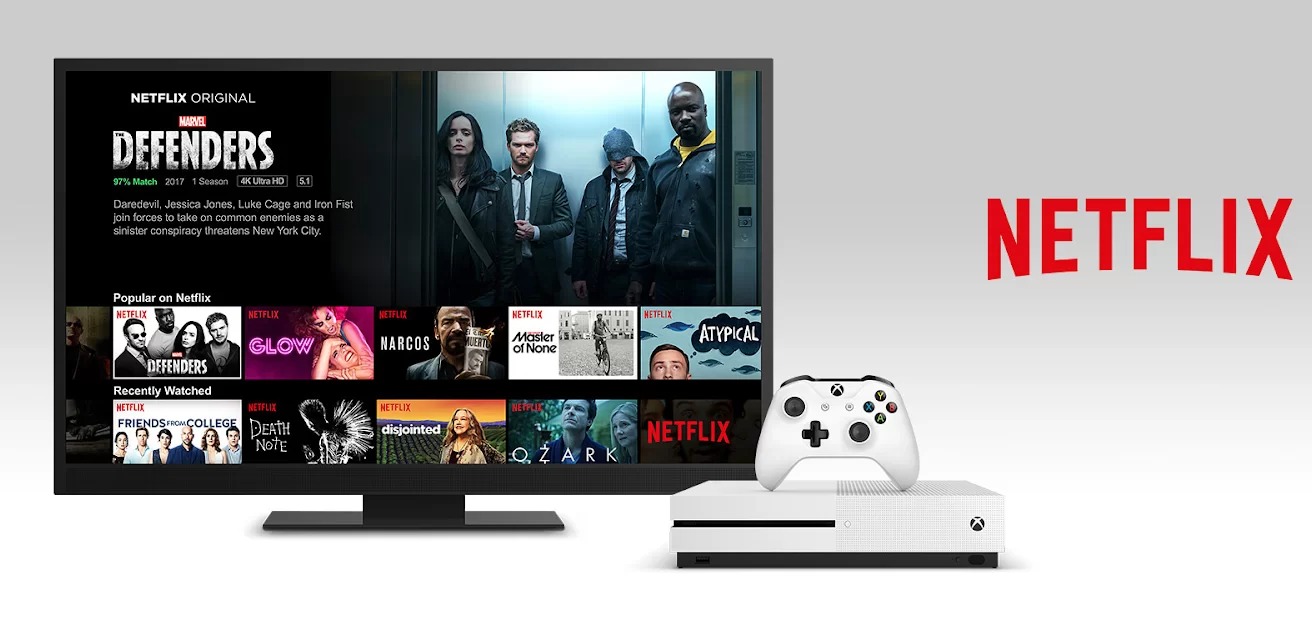
¿Cómo resolver los errores de Netflix?
Hay algunos problemas diferentes de Netflix en los teléfonos inteligentes, ya sea iPhone o Android. Los siguientes son los más comunes y todos tienen soluciones fáciles. Tenemos un artículo más detallado sobre todos los códigos de error y correcciones de Netflix.
Errores de Netflix 1011 y 1012
Estos errores se deben a las diferencias de las aplicaciones entre iOS y Android. Reiniciar la aplicación o borrar su caché puede hacer que vuelva a funcionar correctamente.
Error 12001 de Netflix
Cuando los datos de la aplicación de Netflix para Android no están actualizados, surge este problema. Como resultado, el software no puede conectarse con el servidor. Para sincronizar con éxito sin ningún problema con Netflix, borre el caché o los datos de la aplicación.
Error 1016 de Netflix
Debido a una mala conexión a Internet, los usuarios de iOS pueden encontrar el error 1016. Reiniciar el dispositivo o restablecer la conexión a Internet solucionará el problema.

Problema de Netflix “Demasiados usuarios”
Esto se debe a un problema con su membresía actual de Netflix. Podrá acceder al servicio en varios dispositivos si actualiza a un plan superior.
Resolviendo el problema de la pantalla negra de Netflix
Puede solucionar un problema de pantalla negra al ver un video eliminando las cookies de Netflix o vaciando su caché. Sin embargo, es posible que los usuarios de Windows necesiten eliminar Silverlight para resolver completamente la situación.
Si sigues teniendo problemas con Netflix después de seguir nuestras instrucciones, es posible que debas comunicarte con la empresa. Netflix ofrece teléfono, chat y Gorjeo asistencia. Ahí lo tiene, una guía que, con suerte, resolverá la mayoría de sus problemas de Netflix. También explicamos cómo descargar todos los juegos de Netflix para Android y cómo ver Netflix en un Android TV no compatible. Si no está satisfecho con el servicio, siempre puede consultar nuestro artículo que muestra cómo cancelar la suscripción a Netflix en su PC y teléfono.

